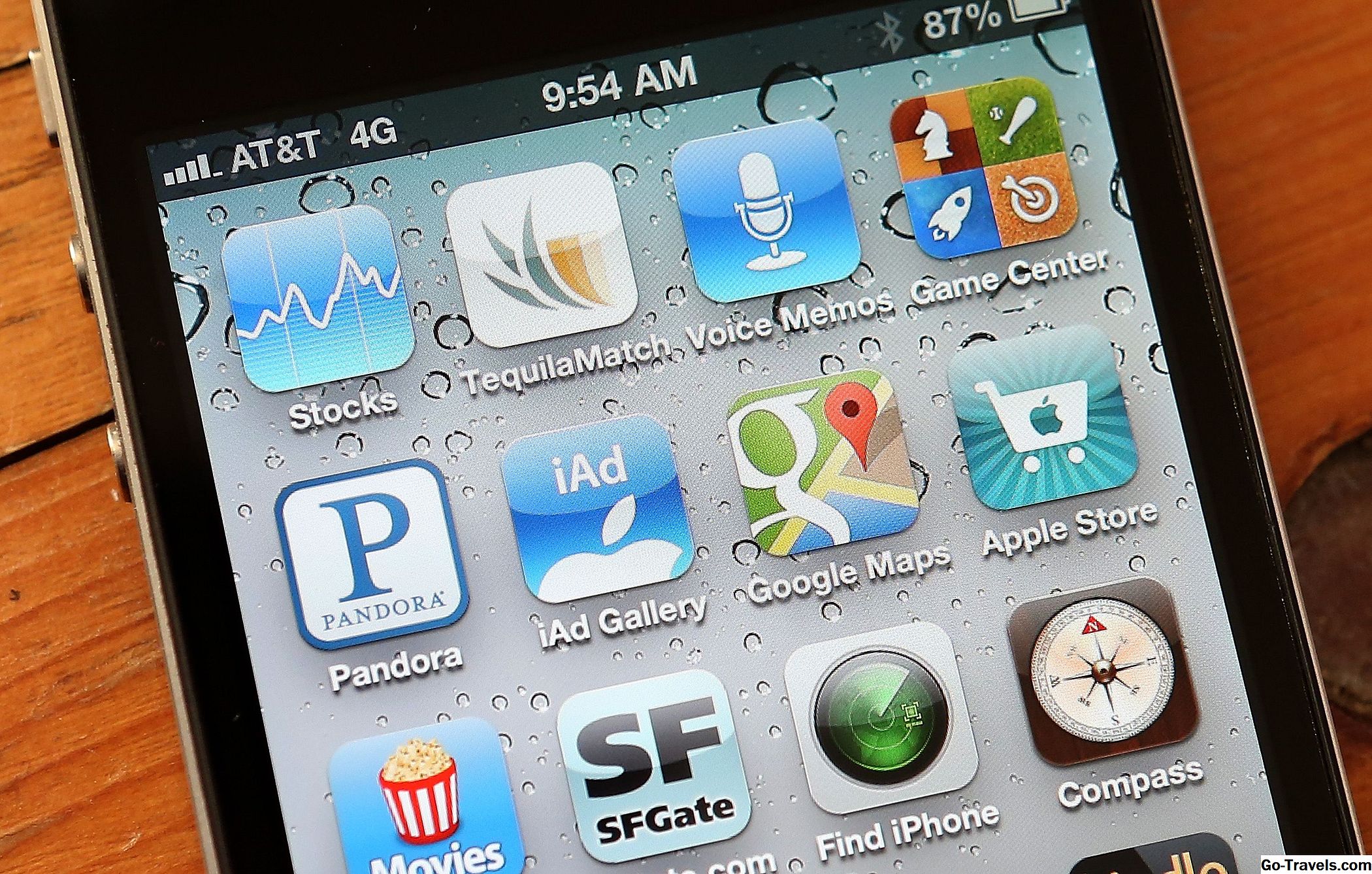После того, как вы попытались использовать Linux в качестве живого USB, и вы не используете его на виртуальной машине, вы можете установить Linux на свой жесткий диск.
Многие люди предпочитают двойную загрузку, прежде чем использовать Linux на постоянной основе.
Идея заключается в том, что вы используете Linux для повседневных задач, но когда вы застряли, если есть приложение, которое полностью Windows, но без реальной альтернативы, вы можете переключиться обратно в Windows.
Это руководство поможет вам подготовить диск для двойной загрузки Linux и Windows 8. Процесс довольно прост, но это нужно сделать до установки Linux.
01 из 03Запустите инструмент управления дисками

Инструмент, который вы будете использовать для этой задачи, называется инструментом управления дисками. Вы можете запустить инструмент управления дисками, переключившись на рабочий стол и щелкнув правой кнопкой мыши на кнопке запуска. (Если вы используете Windows 8, а не 8.1, просто щелкните правой кнопкой мыши в левом нижнем углу).
Появится меню, а на половину пути меню - это опция для инструмента управления дисками.
02 из 03Выберите раздел для сокращения

Что бы вы ни делали, не касайтесь раздела EFI, так как это используется для загрузки вашей системы.
Перед тем, как начать, стоит убедиться, что у вас есть резервная копия вашей системы, на случай, если что-то пойдет не так.
Найдите раздел, в котором работает ваша ОС. Если вам повезет, он будет называться ОС или Windows. Скорее всего, это самый большой раздел на вашем диске.
Когда вы найдете его правой кнопкой мыши на разделе ОС и выберите Термоусадочный объем.
03 из 03Уменьшить громкость

Диалоговое окно «Сжатие тома» отображает общее пространство на диске, доступное в разделе, и количество, которое вы можете позволить себе уменьшить, не повредив Windows.
Перед принятием опции по умолчанию рассмотрите, сколько места вам потребуется для Windows в будущем, а также сколько места вы хотите передать Linux.
Если вы собираетесь позже установить больше приложений Windows, уменьшите количество, которое будет уменьшено до более приемлемого уровня.
В дистрибутивах Linux обычно не требуется много места на диске, поэтому, пока вы уменьшаете объем на 20 гигабайт или более, вы сможете запускать Linux вместе с Windows. Тем не менее, вы, вероятно, захотите предоставить некоторое пространство для установки большего количества приложений Linux, и вы также можете захотеть создать пространство для общего раздела, в котором вы можете хранить файлы, к которым можно получить доступ Windows и Linux.
Количество, которое вы хотите уменьшить, должно быть введено в мегабайтах. Гигабайт - 1024 мегабайта, но если вы набираете Гигабайт до мегабайта в Google он отображается как 1 гигабайт = 1000 мегабайт.
Введите сумму, которую вы хотите сжать Windows, и нажмите Сокращаться.
Если вы хотите сделать 20-гигабайтный раздел, введите 20 000. Если вы хотите создать раздел размером 100 гигабайт, введите 100 000.
Процесс обычно довольно быстрый, но, очевидно, он зависит от размера диска, который вы сокращаете.
Вы заметите, что в настоящее время имеется некоторое нераспределенное дисковое пространство. Не пытайтесь разделять это пространство.
Во время установки Linux вас спросят, где установить дистрибутив, и это нераспределенное пространство станет домом для новой операционной системы.
В следующей статье этой серии я покажу вам, как на самом деле установить Linux вместе с Windows 8.1.